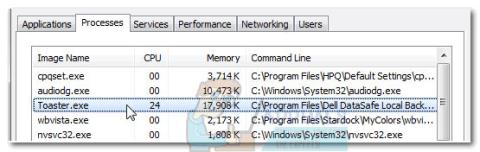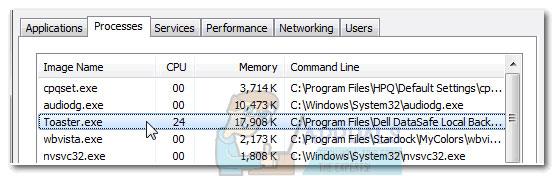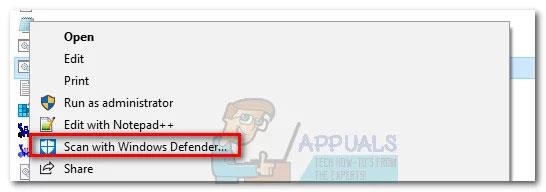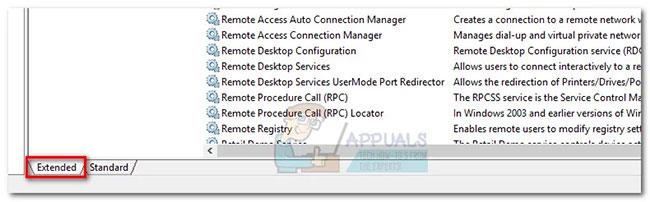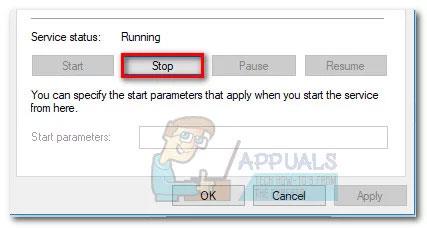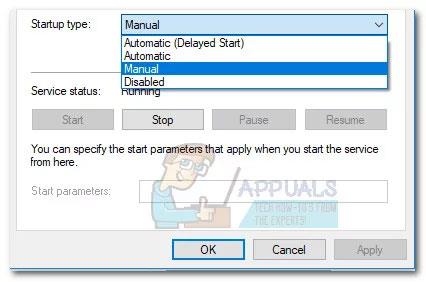Toaster.exe prvenstveno se identificira kao proces unutar Dell DataSafe Local Backup softvera, dijela usluge SoftThinks Agent. Međutim, izvršna datoteka također može biti dodatak obavijesti iz WinAmpa, dijela AOL-a.
DataSafe Local Backup Toaster.exe se prema zadanim postavkama nalazi u C:\Program Files\Dell DataSafe Local Backup. AOL-ov proces (koji WinAmp koristi) može se pronaći u C:\Program Files\wanadoo .
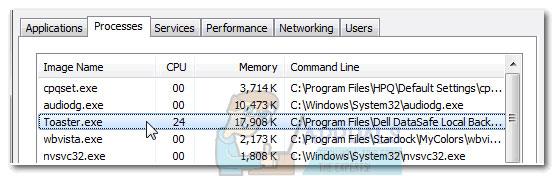
Toaster.exe prvenstveno se identificira kao proces koji pripada Dell DataSafe Local Backup softveru
Oba pojavljivanja toaster.exe predstavljaju potencijalni sigurnosni rizik - što znači da bi ih virus mogao zlonamjerno modificirati i koristiti kao masku protiv sigurnosnih skeniranja.
Neki su korisnici primijetili da se proces DataSafe Local Backup automatski pojavio u Task Manageru i da koristi mnogo GPU resursa. To može usporiti performanse u igri na uređajima niskog do srednjeg dometa. Također postoje situacije u kojima se korisnici često susreću s pogreškom " Toaster.exe Bad Image ".
Što je DataSafe Local Backup?
DataSafe Local Backup je Dell-ov najpopularniji softver za krajnje korisnike koji omogućuje pouzdana rješenja za sigurnosno kopiranje i oporavak. Softver je sposoban sigurnosno kopirati i vraćati datoteke operativnog sustava, upravljačke programe, aplikacije, korisničke postavke i datoteke osobnih podataka (glazba, fotografije, video zapisi, dokumenti itd.).
Softver se smatra sigurnom aplikacijom protiv gubitka podataka uslijed napada virusa, oštećenja softvera i kvarova hardvera. Omogućavanje ove značajke dugoročno može biti korisno, uglavnom zato što vam omogućuje vraćanje uređaja na tvorničke postavke uz zadržavanje osobnih podataka i datoteka. Zbog toga je proces toaster.exe otvoren većinu vremena i nastavlja primati unose.
Opće pitanje
Iako je softver iza toaster.exe svakako koristan, proces je često povezan sa zamrzavanjem i drugim ponašanjima koja onemogućuju sposobnost sustava da odgovori.
Korisnici su također izvijestili da dok je toaster.exe aktivan, pomicanje mišem je onemogućeno, pomicanje datoteka povlačenjem i ispuštanjem ne radi.
Potencijalni sigurnosni rizici
Ako vidite pogrešku " Toaster.exe Loša slika ", to je najvjerojatnije simptom infekcije zlonamjernim softverom . Međutim, to je vrlo malo vjerojatno na verzijama sustava Windows s najnovijim sigurnosnim ažuriranjima. Ovaj scenarij možete eliminirati otvaranjem upravitelja zadataka ( Ctrl + Shift + Esc ), desnim klikom na toaster.exe i odabirom Open File Location . Zatim desnom tipkom miša kliknite na toaster.exe i odaberite Skeniraj Windows Defenderom .
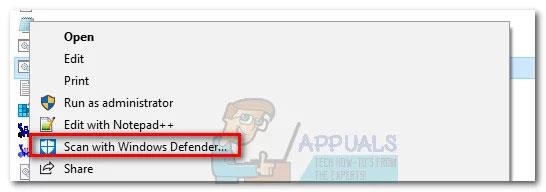
Desnom tipkom miša kliknite toaster.exe i odaberite Skeniraj Windows Defenderom
Osim toga, možete koristiti i snažniji skener za spyware/adware kao što je MalwareBytes kako biste uklonili mogućnost sigurnosne prijetnje.
Kako isključiti toaster.exe (DataSafe Local Backup)
Ako utvrdite da DataSafe Local Backup usporava vaše računalo ili često dobivate pogreške " Toaster.exe Bad Image ", onemogućavanje usluge obično će ukloniti problem. Evo kratkog vodiča kako to učiniti:
1. Pritisnite tipku Windows + R za otvaranje naredbe Pokreni. Upišite “services.msc” i pritisnite Enter za otvaranje prozora Usluge .
2. Pomaknite se do dna zaslona Usluge i provjerite je li kartica Prošireno aktivna.
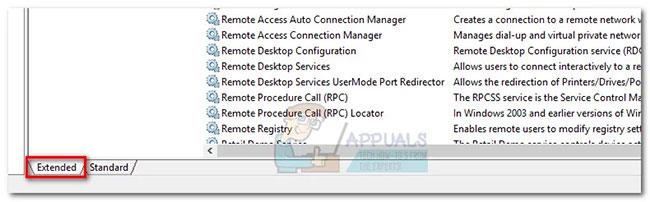
Provjerite je li kartica Prošireno aktivna
3. Pomičite se prema dolje kroz usluge dok ne pronađete uslugu pod nazivom SoftThinks Agent Service. Kliknite desnom tipkom miša na njega i odaberite Svojstva.
4. U prozoru Svojstva aktivirajte karticu Općenito i kliknite gumb Zaustavi.
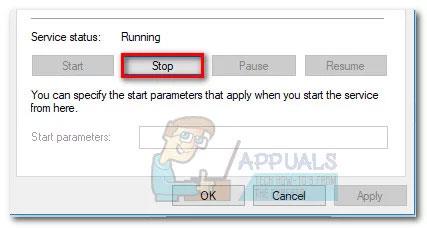
Aktivirajte karticu Općenito i kliknite gumb Stop
5. Nakon što je usluga zaustavljena, upotrijebite padajući izbornik pokraj opcije Startup Type kako biste postavili ponašanje na Manual i pritisnite Apply za potvrdu.
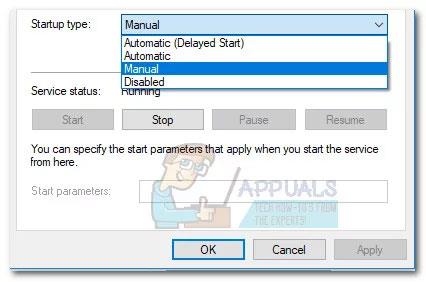
Upotrijebite padajući izbornik pokraj Vrsta pokretanja da postavite ponašanje na Ručno i pritisnite Primijeni